
D'fhéadfadh roinnt úsáideoirí teacht ar an ngá le comhaid suiteála córas oibriúcháin Windows 7 a scríobh mar íomhá ISO chun tiomáint flash bootable nó diosca suiteála OS a chruthú. Tarlaíonn an staid is annamh, mar gheall ar na comhaid suiteála iad féin i bhfeidhm go minic cheana féin i bhfoirm íomhánna réamhdhéanta, áfach, más rud é, má tháinig a leithéid de riachtanas chun cinn, beidh cláir speisialta do chruthú ISO cuidiú chun dul i ngleic leis, a bheidh againn labhairt leis seo.
Modh 1: Ultraiso
Sa lá atá inniu ann tá ceithre bhogearraí éagsúla againn mar shampla ionas go bhfaigheann gach úsáideoir oiriúnach dó féin. Déanfaidh an chéad líne bogearraí ar a dtugtar ultraiso, a dhéanann iarratas ar tháille. Tá teorainn leis an leagan saor in aisce ar scóip na gcomhad taifeadta, mar sin smaoinigh air seo nuair a bhíonn tú ag luchtú.
- Chun tús a chur leis, cliceáil ar an gcnaipe thuas chun dul go dtí ceannach nó íoslódáil an chláir. Tar éis a shuiteáil, déan cinnte go bhfuil tú go léir na comhaid is gá ar an stóráil áitiúil, ós rud é go bhfuil an láithreacht gach ceann acu éigeantach, agus beidh sárú sláine mar thoradh ar fadhbanna le suiteáil breise an OS.
- Rith Ultraiso agus tús a chur le tréimhse trialach mura bhfuil ceadúnas ceannaithe agat.
- Tairgimid an brabhsálaí tógtha isteach a úsáid chun comhaid a chur leis. Ní gá duit ach an laindéal comhfhreagrach den diosca crua a nochtadh agus eolaire a aimsiú le rudaí Windows ann.
- Beidh gach ceann acu le feiceáil ar thaobh na láimhe deise den bhrabhsálaí, rud a chiallaíonn gur féidir leat bogadh chun comhaid a chur leis an íomhá.
- Aibhsigh na míreanna go léir agus leis an luch chlé leis an gcnaipe luiche ar chlé, aistrigh iad go dtí an chuid uachtarach. Má tá siad ar taispeáint sa chuid seo, ciallaíonn sé go bhfuil an t-aistriú rite go rathúil.
- I dtosach báire, roghnaítear méid diosca fíorúil 650 megabytes, nach leor é don chóras oibriúcháin, mar sin brúnn tú an cnaipe "méid iomlán" roimh shábháil agus sa liosta atá le feiceáil, roghnaigh an rogha is fearr, ag brú amach as na comhaid iomlána.
- Anois is féidir leat a chinntiú go bhfuil méid an tiomáint fhíorúil go leor chun an íomhá a shábháil.
- Leathnaigh an roghchlár comhad agus roghnaigh "Save mar ..." sa liosta.
- Osclóidh fuinneog sheoltóra chaighdeánach, nuair a shonróidh sé ainm comhaid treallach agus mar fhormáid ISO sonraithe mar chineál. Ina dhiaidh sin, sonraigh an suíomh ar na meáin agus deimhnigh caomhnú na híomhá.
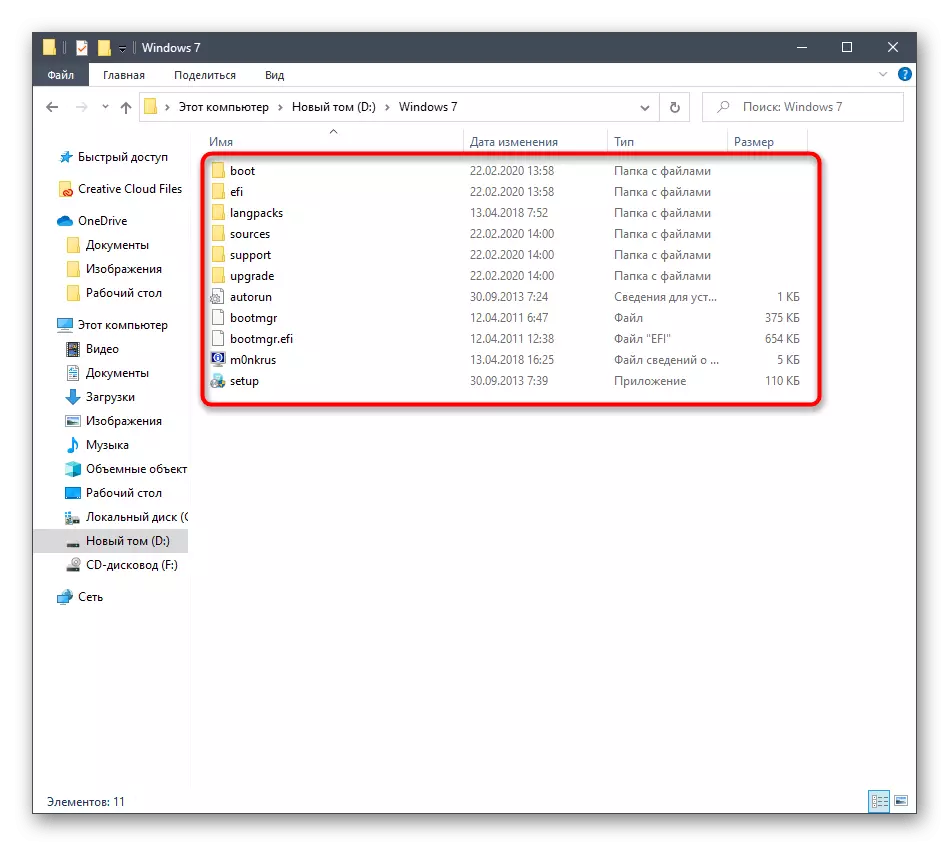

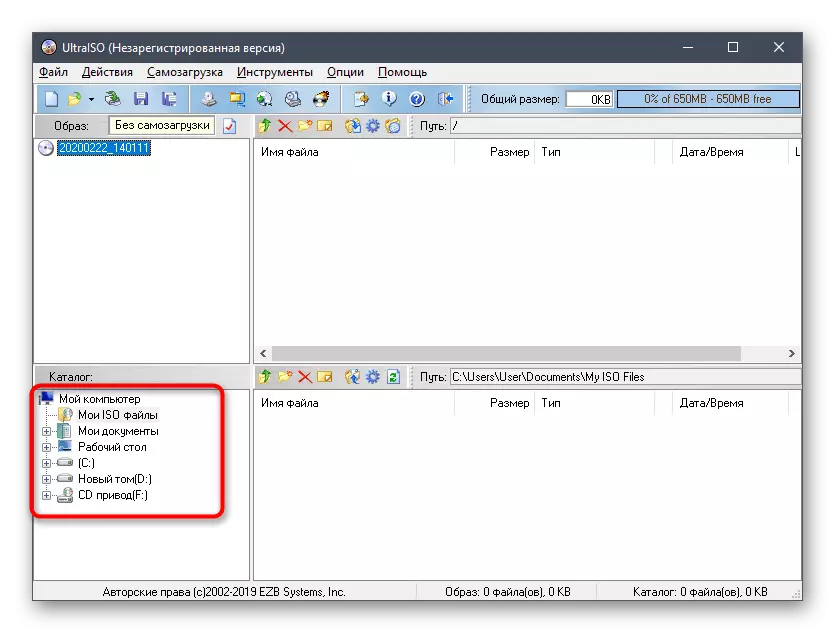
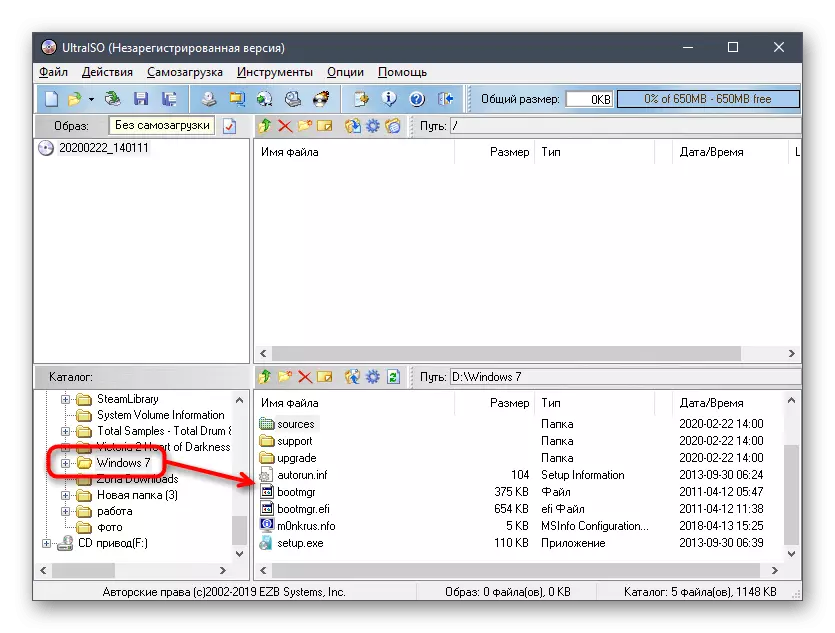
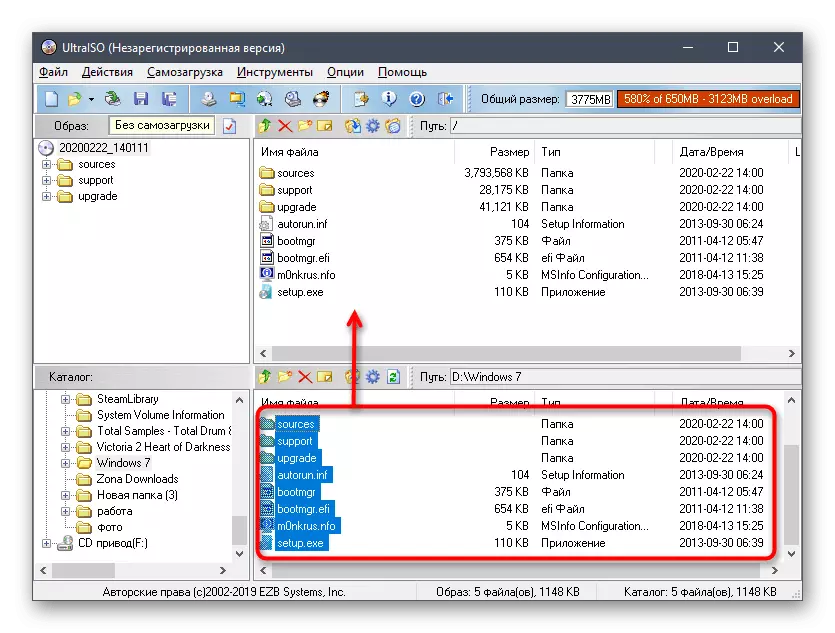
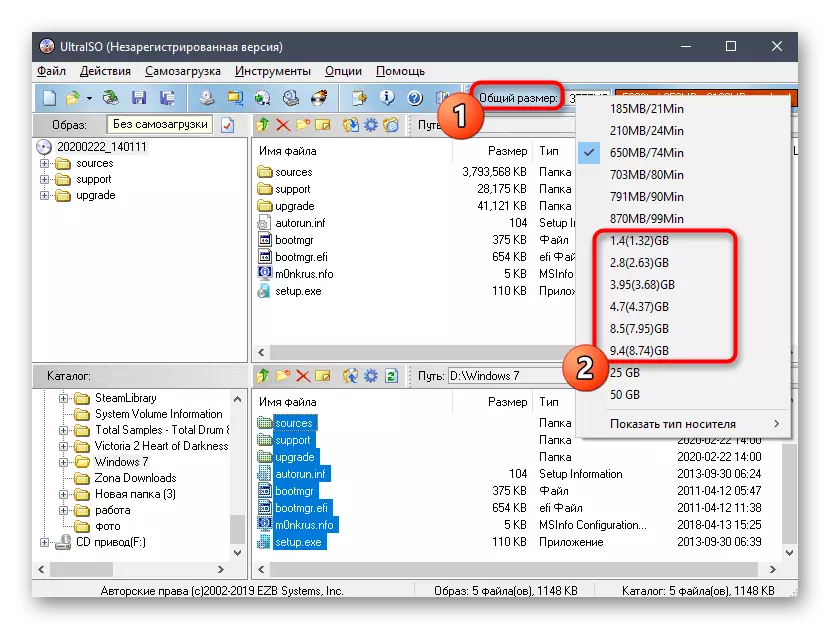
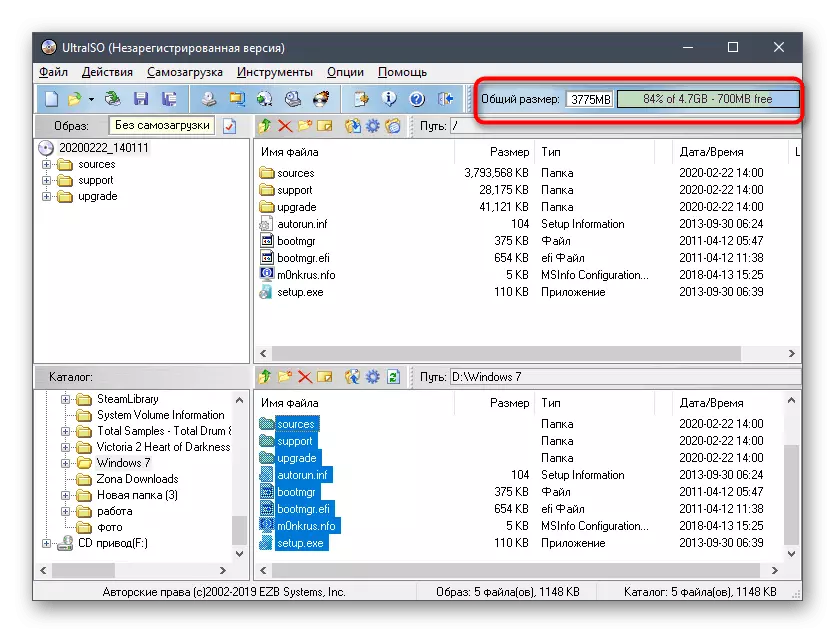
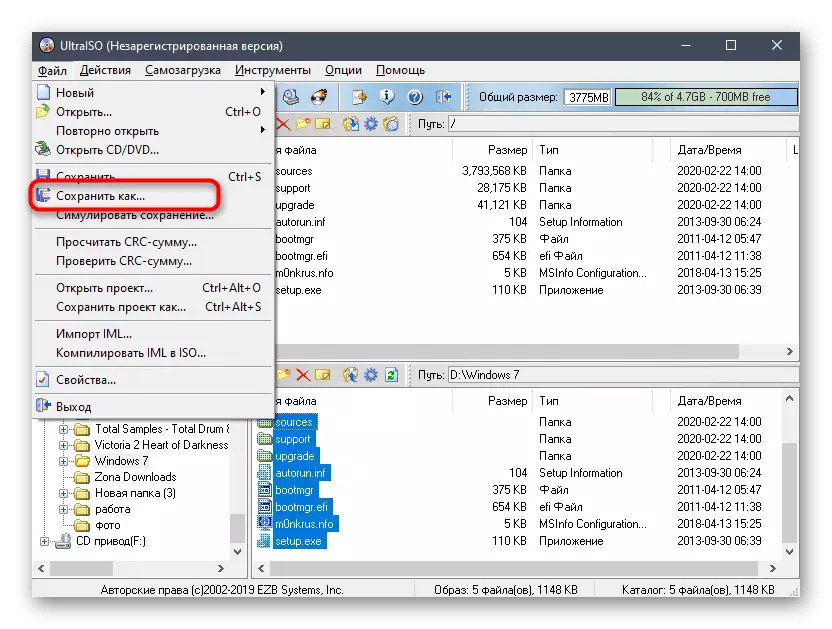
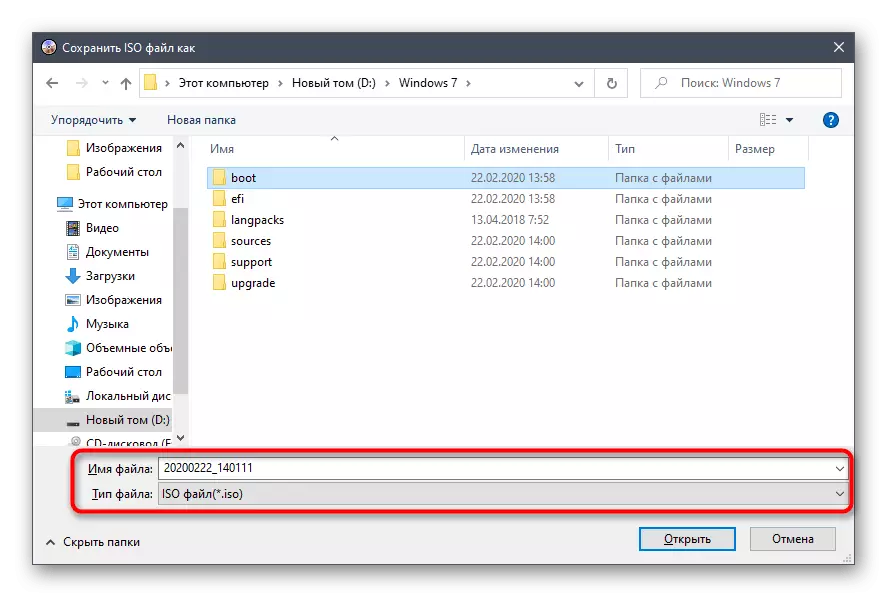
Tógfaidh an taifead Íomhá ISO méid áirithe ama, mar sin caithfidh tú fanacht chun an oibríocht seo a chríochnú, agus gan ach ansin is féidir leat ultraiso a dhúnadh agus bogadh go hidirghníomhaíocht dhíreach leis an réad mar thoradh air.
Modh 2: Poweriso
Ní hionann Poweriso go praiticiúil ón gclár a pléadh thuas agus baineann sé freisin le táille, ag a bhfuil leagan trialach. Mar sin féin, gan ceadúnas a fháil inár gcás, níl sé riachtanach, ós rud é nach ligfidh teorainn an mhodha trialach de 300 meigibheart duit íomhá den chóras oibriúcháin a chruthú. Tar éis ceannaithe, lean na céimeanna seo.
- Suiteáil agus reáchtáil Poweriso ar do ríomhaire. Má tá an fhógra trialach fós le feiceáil, beidh sé riachtanach an cód clárúcháin a athiontráil chun é a bhaint.
- Tar éis an phríomhfhuinneog iarratais a oscailt, cliceáil ar "Cruthaigh".
- Liosta le roghanna breise, cá háit a roghnaíonn tú "CD / DVD sonraí".
- Anois ar thaobh na láimhe clé feicfidh tú tionscadal nua cruthaithe ba chóir aibhsiú trí chliceáil air uair amháin an cnaipe luiche ar chlé. Ansin cliceáil ar "Add", atá suite ar an bpainéal Poweriso.
- I bhfuinneog an tseoltóra a osclaíonn, sonraigh na comhaid go léir a thagraíonn do Windows 7, agus brúigh an cnaipe Aguisín.
- Cuirfear in iúl duit láithreach nach bhfuil dóthain spáis ar an diosca fíorúil, ós rud é go roghnaítear an modh CD réamhshocraithe.
- Leathnaigh an liosta de na roghanna atá ar fáil agus roghnaigh oiriúnach ansin. I bhformhór na gcásanna, tá go leor DVD gnáth, ós rud é méid na comhaid córas oibriúcháin nach mó ná 4.7 gigibheart.
- Más mian leat gníomhartha breise a dhéanamh, mar shampla, cuir na comhaid láithreach, déan iad a chóipeáil go diosca, compress nó sruthán an tiomáint, aird a thabhairt ar cheithre cnaipí sainithe go speisialta. Tá siad freagrach as na roghanna seo go léir i Poweriso.
- Nuair a bheidh sé críochnaithe, níl ann ach cliceáil ar "Save" nó is féidir leat an teaglaim CTRL + S a úsáid.
- I bhfuinneog Explorer, socraigh an suíomh, an t-ainm agus an cineál comhaid cuí le sábháil.
- Bí ag súil le deireadh a chur le caomhnú na híomhá. Le linn an phróisis seo, lean an dul chun cinn i bhfuinneog ar leith. Tabharfar fógra duit faoi chaomhnú rathúil.
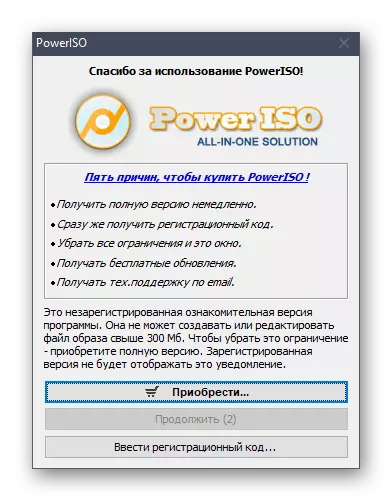
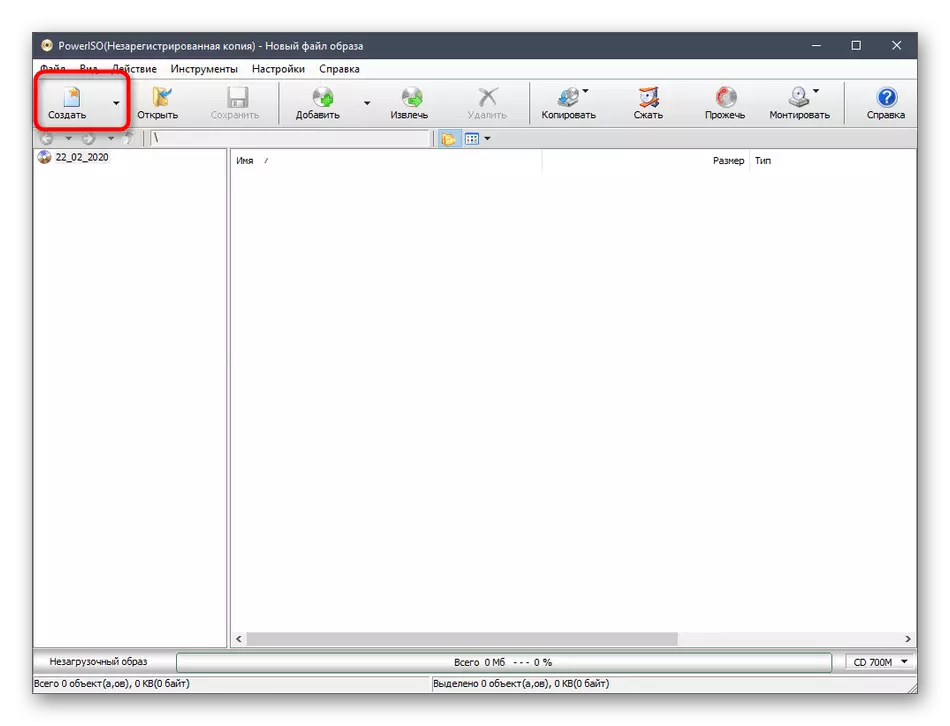
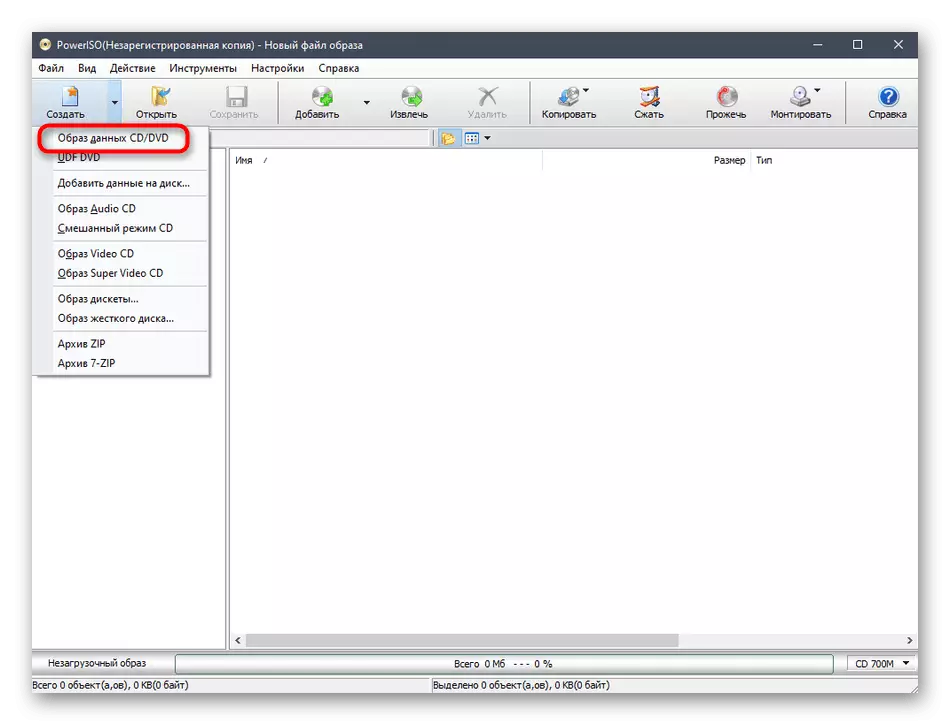
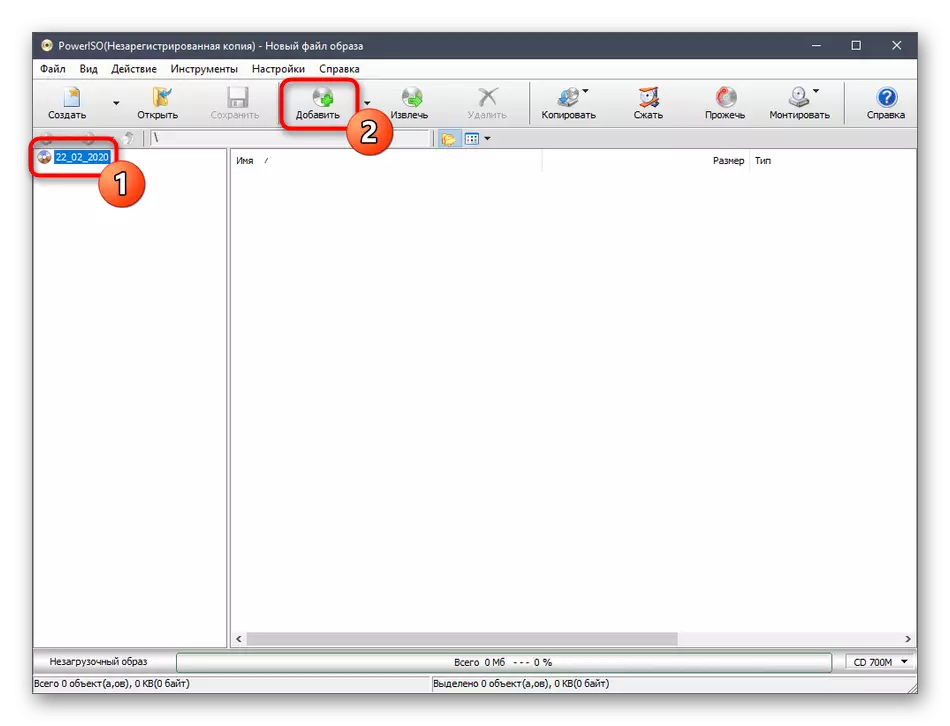
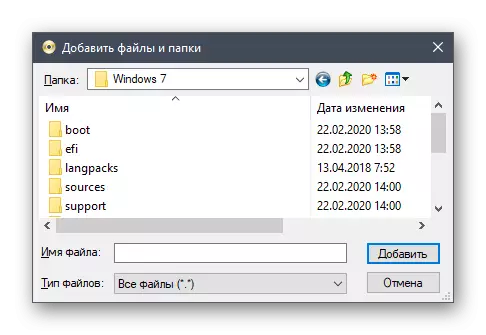
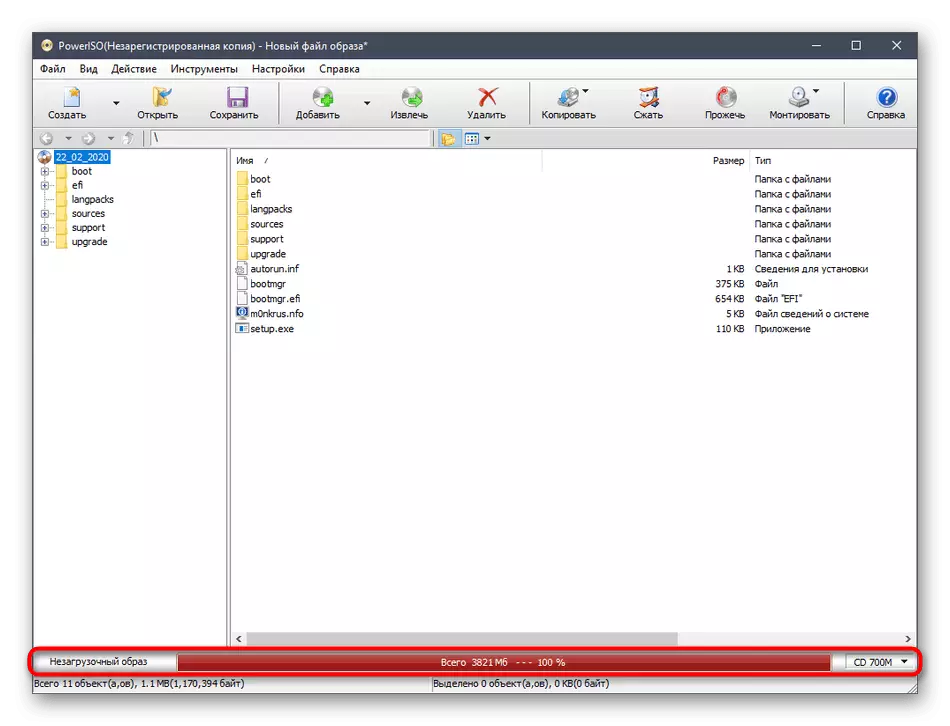
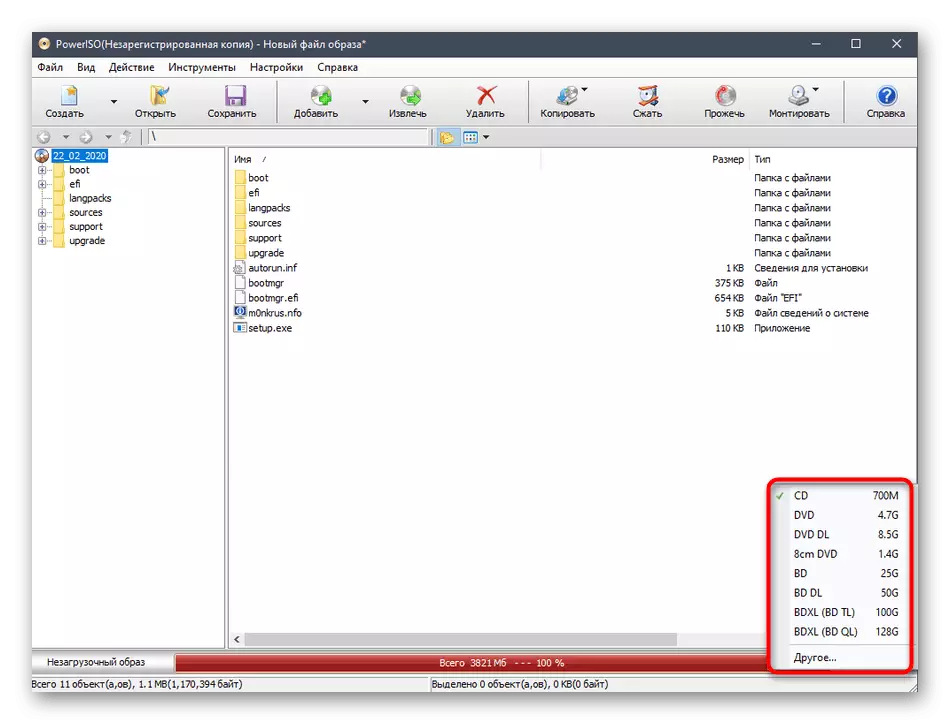
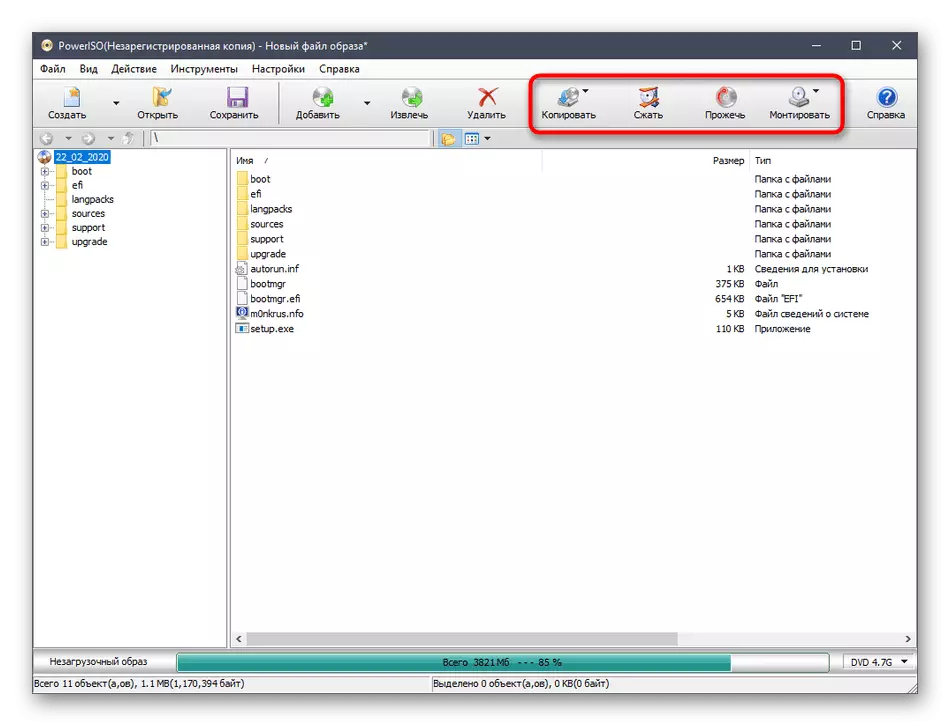
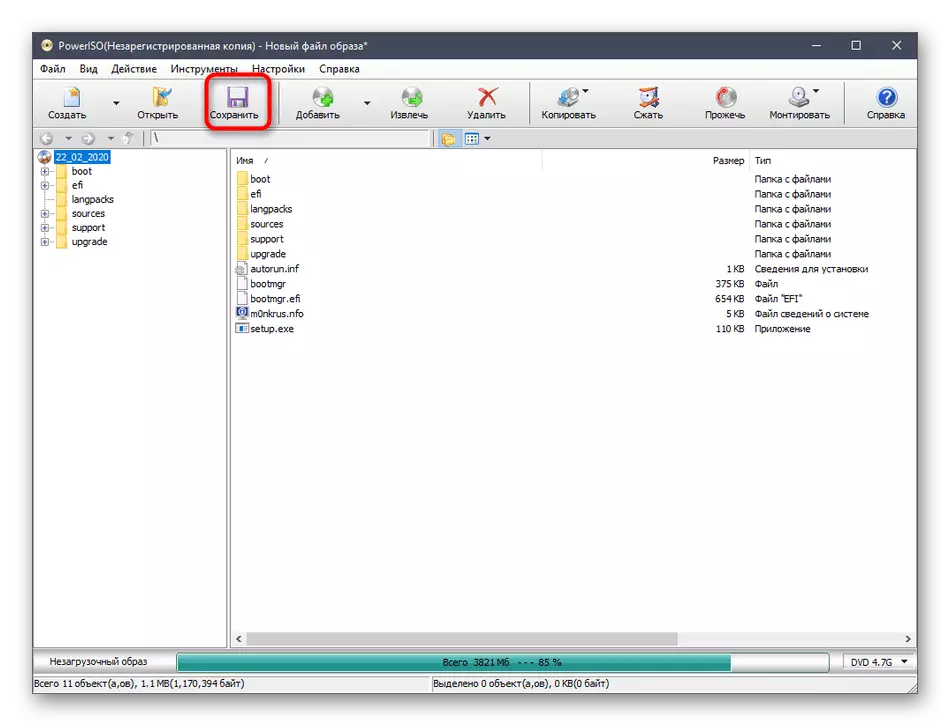
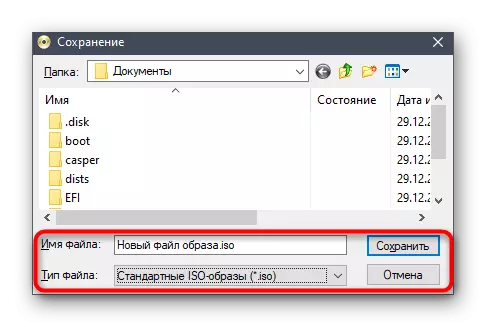
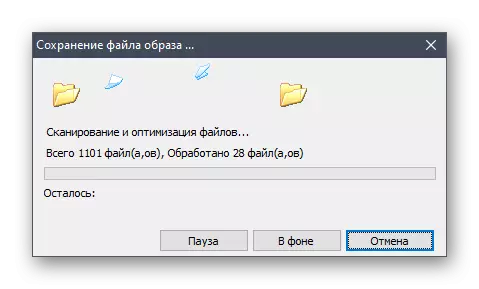
Is é an míbhuntáiste is mó de Poweriso ná nach n-oibreoidh ceadúnas, íomhá a scríobh leis an gcóras oibriúcháin, agus nach bhfuil gach úsáideoir ag iarraidh airgead a chaitheamh ar chlár den chineál seo. Mura bhfuil tú sásta le suíomh den sórt sin rudaí, tabhair aird ar an dá mhodh seo a leanas, áit a bhfuil an sampla saor in aisce, ach tógtar réitigh níos simplí.
Modh 3: CDBURNERXP
CDBURNERXP - Bogearraí go hiomlán saor in aisce leis an gcomhéadan is simplí agus an réadú intuigthe feidhmeanna. Leis sin, is féidir leat diosca a chruthú go héasca le sonraí i bhformáid ISO gan aon srianta a bheith agat fiú nuair a smaoinítear ar Windows 7 inniu. Seo a leanas an próiseas iomlán:
- Tar éis a shuiteáil, tús a chur leis an CDBurnerxp agus sa phríomhfhuinneog, roghnaigh an chéad "CD CD" mód.
- Osclóidh fuinneog cruthaithe tionscadail ar leith, cá háit a bhfaighidh tú an fillteán le comhaid tríd an mbrabhsálaí tógtha isteach.
- Aibhsigh iad go léir agus tarraing isteach bun na fuinneoige. Ina áit sin, is féidir leat an cnaipe "Add" a úsáid, a thugann rabhadh do na forbróirí agus a fhágann an inscríbhinn chuí.
- Ina dhiaidh sin, scrúdaigh go cúramach an tionscadal féin. Cuimhnigh go bhfuil gach comhad agus eolairí aistrithe go rathúil.
- Sa "comhad" roghchlár aníos, roghnaigh "Sábháil an Tionscadal Mar Íomhá ISO".
- Sonraigh é agus sonraigh an suíomh ar na meáin chumarsáide, ansin cliceáil ar "Save".
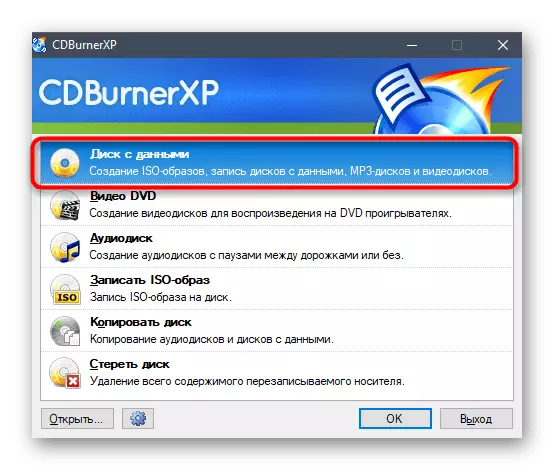
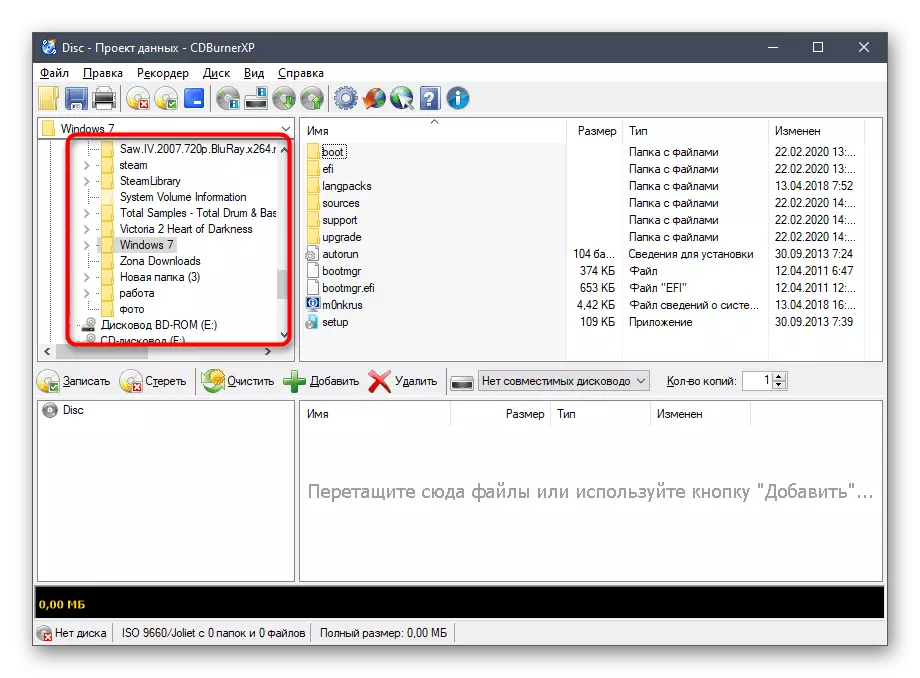
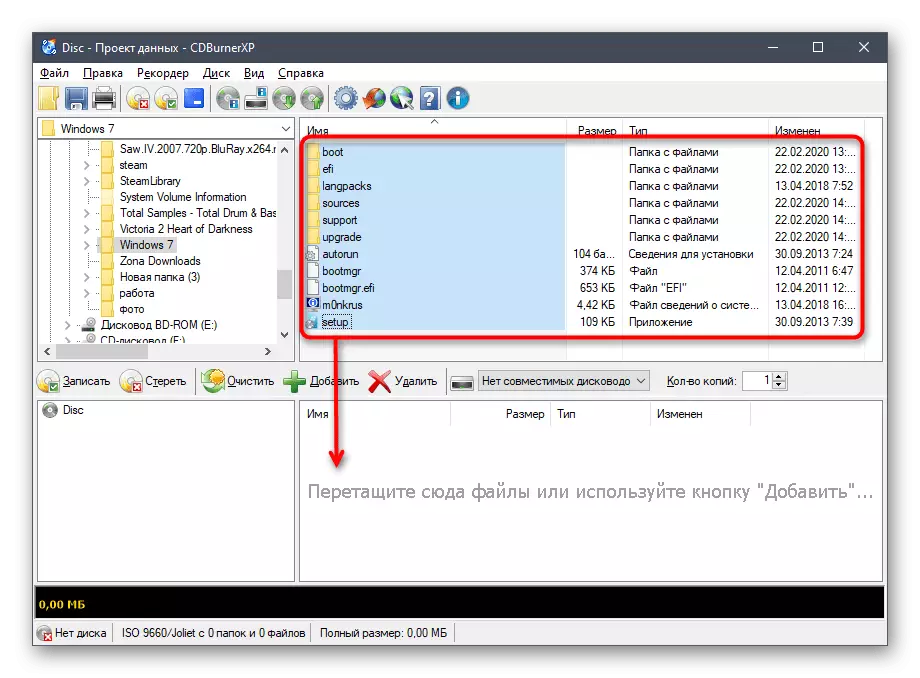

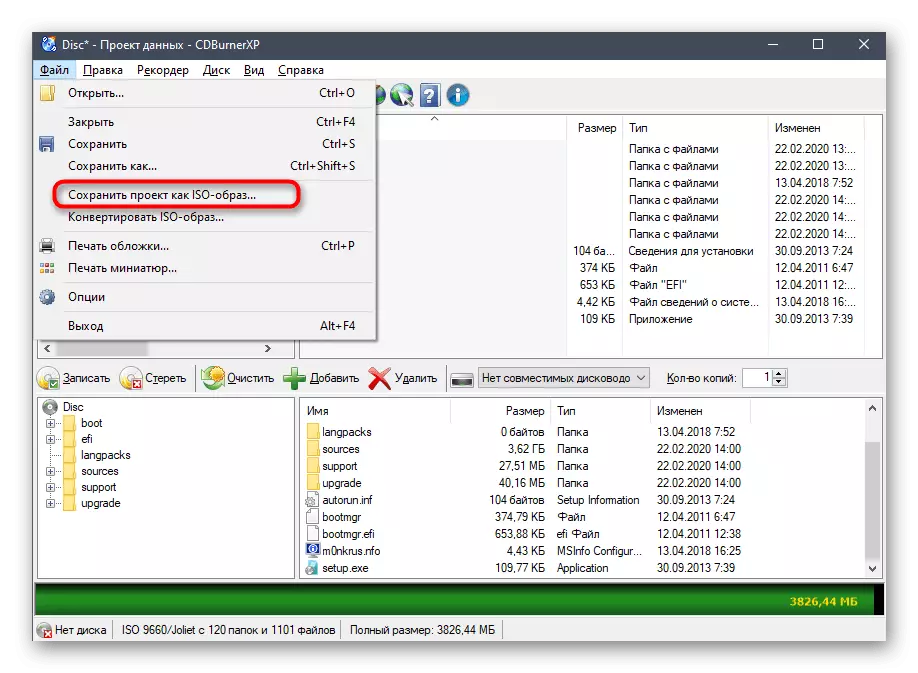
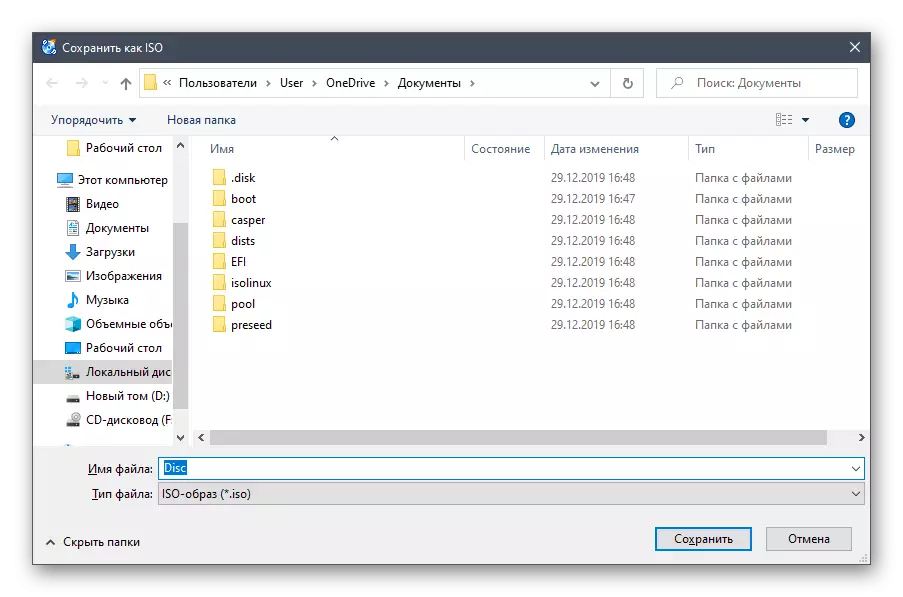
Níl ann ach fanacht ach le deireadh na hoibríochta cruthaithe íomhá. Ní ghlacfaidh sé go leor ama, agus gheobhaidh tú fógra a chuir coigilt thar a bheith rathúil. Ina dhiaidh sin, oscail suíomh an chomhaid ISO agus déan cinnte go n-oibríonn sé, mar shampla, trí oscailt tríd an gclár céanna chun an t-ábhar a fheiceáil nó a bheith suite mar thiomáint fíorúil.
Modh 4: Imgburn
Is é IMGBurn an clár deireanach is mian linn labhairt faoin lá atá inniu ann. Labhraíonn a hainm cheana féin dó féin, ach sa bhreis ar an suíomh caighdeánach, soláthraíonn forbróirí an dá rogha chun íomhánna a chruthú ná mar a thairgimid é a úsáid.
- I bpríomhfhuinneog IMGBurn tá rogha gníomhaíochta ann chun tionscadal a chruthú. I do chás, beidh ort cliceáil ar "Cruthaigh Íomhá ó Chomhaid / Fillteán".
- Sa bhainisteoir tionscadail a thaispeánann, cliceáil ar an gcnaipe beag mar chomhad le gloine formhéadúcháin le dul ar aghaidh chun comhaid a chur leis.
- Trí sheoltóir caighdeánach, roghnaigh na rudaí go léir is mian leat a chur san íomhá, agus ansin cliceáil ar oscailt.
- Más gá, socraigh roghanna breise, mar shampla, tríd an gcóras comhaid a athrú nó cuimsiú na gcartlainne, na gcomhad i bhfolach agus córais a chumrú. Mar sin féin, i bhformhór na gcásanna, níl a leithéid de chumraíocht ag teastáil, mar sin ní stopfaimid air.
- Ar chríochnú, cliceáil ar an gcnaipe ag bun na fuinneoige, atá freagrach as an íomhá a scríobh.
- Sonraigh an suíomh ar na meáin, socraigh an t-ainm agus an cineál comhaid, agus ansin dearbhaigh tú go bhfuil sé ar intinn agat a shábháil.
- Réifear ort an córas comhaid a athrú nó an eagarthóireacht sceidealta a chumrú. Ní mór duit ach cliceáil ar "tá" le tosú ag baint úsáide as an íomhá seo.
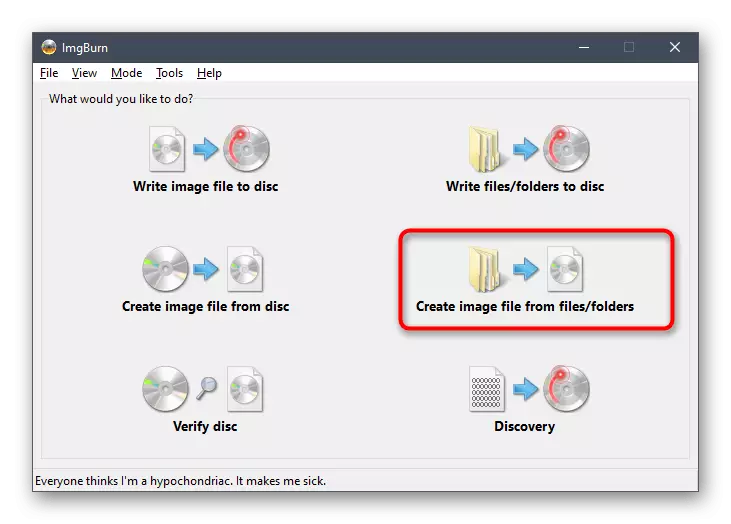
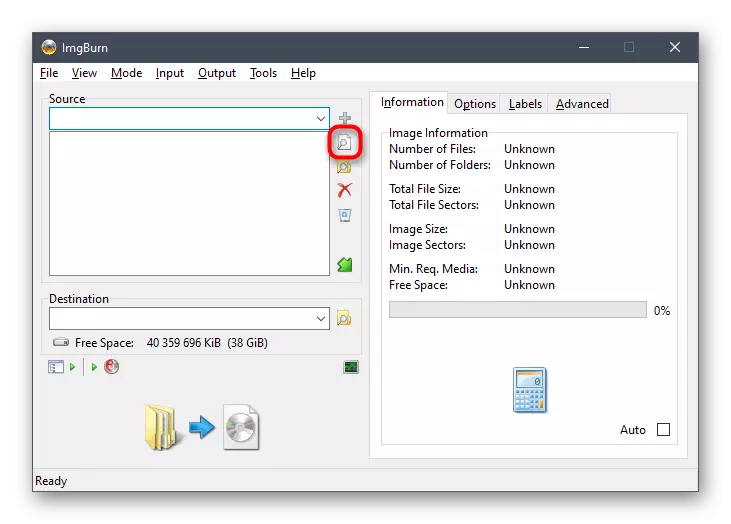
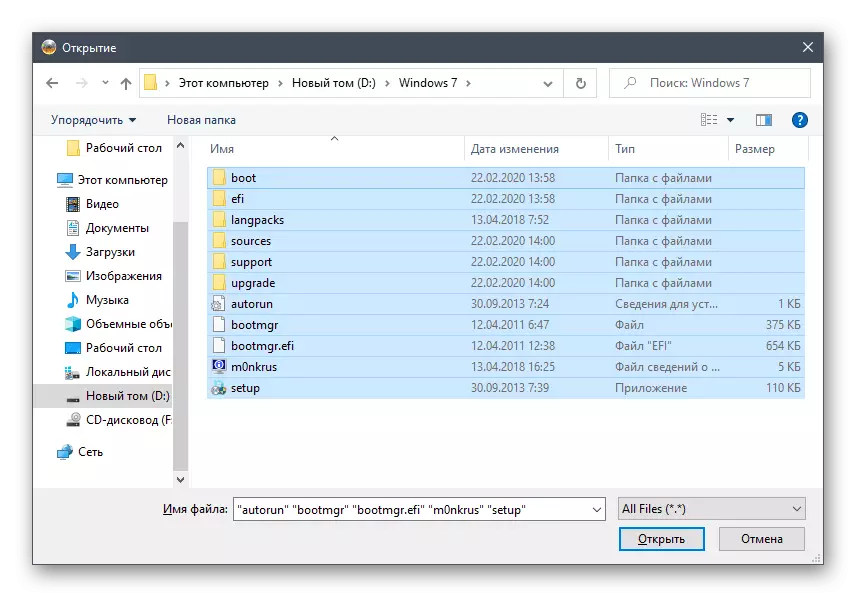

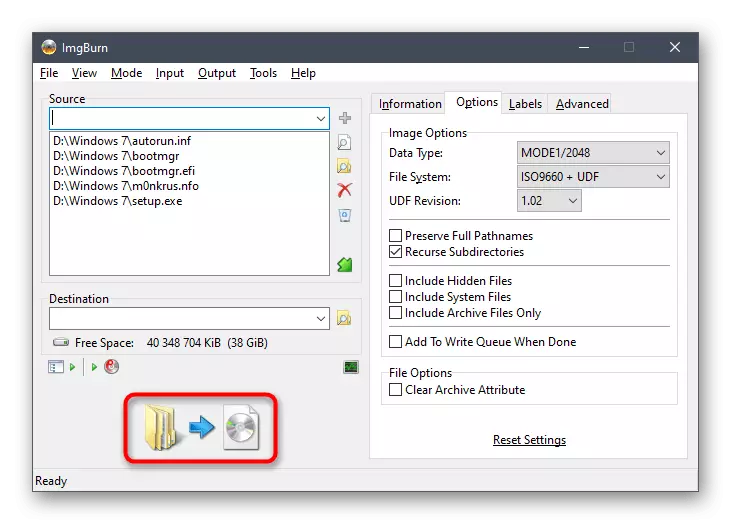
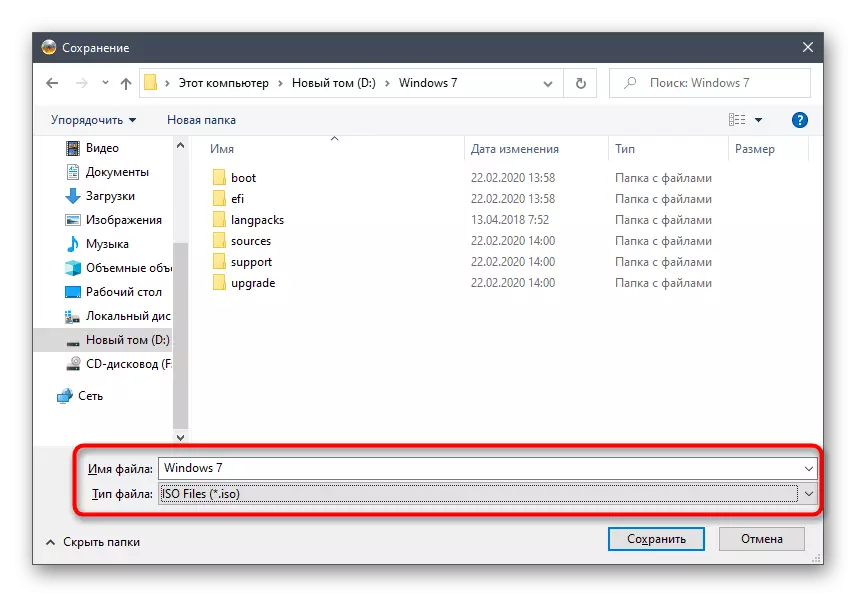
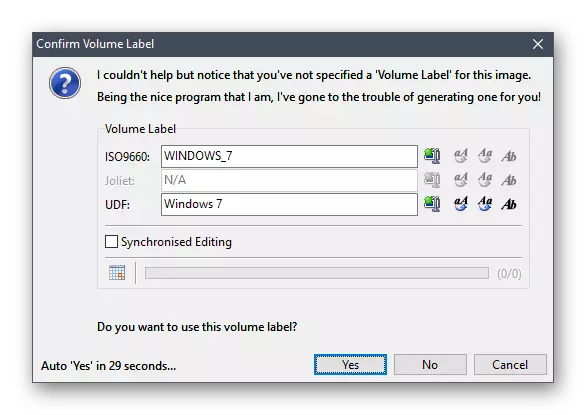
Ag cruthú tiomáint / diosca flash bootable le Windows 7
Ag deireadh ábhar an lae inniu, ba mhaith linn roinnt leideanna a thabhairt do na húsáideoirí sin a chruthaigh íomhá ISO le córas oibriúcháin chun a shuiteáil breise a dhéanamh tríd an tiomáint nó an diosca flash USB á lódáil. Is é fírinne an scéil ná nach é cruthú íomhá ach an chéad chéim i dtreo na suiteála. Next, ní mór duit a chruthú meáin bootable, ag scríobh ISO ag baint úsáide as cláir speisialaithe. Is féidir leat úsáid a bhaint as na hiarratais chéanna ar a bhfuil cur síos orainn thuas, ach níos mine le cur i bhfeidhm an sprioc seo molaimid duit féin a chur ar an eolas le hábhair théamacha eile ar ár láithreán gréasáin trí chliceáil ar cheann de na ceannlínte seo a leanas.
Leigh Nios mo:
Diosca tosaithe a chruthú le Windows 7
Cruthaigh tiomáint flash USB bootable le Windows 7
Anois tá tú eolach ar an bpróiseas a chruthú íomhá ISO le Windows 7, ach tá a fhios freisin faoi na prionsabail a bhaineann le comhlíonadh na ngníomhartha seo a leanas. Ní dhéanfar é a shuiteáil ach chun an OS féin a shuiteáil ar do ríomhaire mar bhreise nó mar bhuntáiste. Tá sé seo scríofa freisin ag údair eile in ailt ar ár suíomh.
Féach freisin:
Suiteáil córas oibriúcháin Windows 7 ón CD
Windows 7 a shuiteáil ar ríomhaire glúine le UEFI
Suiteáil Windows 7 in ionad Windows 10
